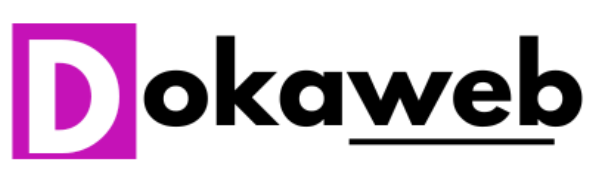Comment renommer les termes « cours », « leçons » learndash et bien d'autres comme les ''quiz'', ''sujet'' et autre
Si vous utilisez LearnDash pour gérer votre plateforme e-learning, vous avez probablement remarqué les termes par défaut tels que « cours », « leçons », « sujets » et « quiz ». Mais que faire si ces libellés ne correspondent pas parfaitement à votre approche pédagogique ou à votre audience ? Heureusement, LearnDash offre une solution simple : il est possible de personnaliser ces termes directement depuis les paramètres du plugin. Voici comment procéder.
Étape 1 : Accéder aux paramètres des étiquettes personnalisées
Pour commencer, vous devez vous rendre dans les options de personnalisation des étiquettes LearnDash. Voici le chemin à suivre :
- Accédez à LEARNDASH LMS > PARAMÈTRES > AVANCÉ > ÉTIQUETTES PERSONNALISÉES.

Cette section vous permet de renommer les différents termes par défaut en fonction de vos préférences.
Étape 2 : Ajouter ou mettre à jour les étiquettes
Une fois dans la section « Étiquettes personnalisées », vous pouvez modifier chaque terme par défaut. Que vous souhaitiez remplacer « cours » par « modules », « leçons » par « chapitres » ou « quiz » par « évaluation », cette interface est conçue pour une personnalisation intuitive.
- Mettre à jour les étiquettes : Entrez vos nouveaux libellés dans les champs fournis.
- Une fois terminé, cliquez sur le bouton Enregistrer dans la zone « Options d’enregistrement » à droite pour appliquer les modifications.

Étape 3 : Résultat sur l’administration et le front-end
Dès que vous aurez enregistré vos nouveaux libellés, toutes les références à ces termes seront automatiquement mises à jour dans l’ensemble de votre site. Cela inclut :
- L’interface d’administration WordPress utilisée par les administrateurs du site.
- Le front-end, ou l’interface utilisateur visible par vos apprenants.
Ainsi, que ce soit dans les menus, les boutons ou les titres, les termes que vous aurez choisis apparaîtront sur tout le site.
Attention aux permaliens
Il est important de noter que la modification des étiquettes n’affecte pas automatiquement les permaliens (les URL des pages). Si vous souhaitez également adapter les permaliens pour refléter vos nouveaux libellés, vous devrez les mettre à jour manuellement. Vous pouvez consulter le guide sur la modification des permaliens pour plus d’informations sur cette procédure.
Étape 4 : Réinitialiser les étiquettes par défaut
Si à un moment donné vous décidez de revenir aux paramètres d’origine de LearnDash, vous avez la possibilité de réinitialiser les libellés par défaut :
- Descendez au bas de la page des étiquettes personnalisées.
- Cliquez sur Réinitialiser les paramètres pour revenir aux libellés par défaut.
Cela restaurera les termes « cours », « leçons », « sujets » et « quiz » sans affecter vos autres paramètres ou contenus.
Conclusion
La personnalisation des étiquettes dans LearnDash est un moyen simple et efficace d’adapter votre plateforme e-learning aux besoins spécifiques de votre audience. En suivant ces étapes, vous pouvez non seulement améliorer l’expérience utilisateur, mais aussi renforcer l’identité de votre formation en ligne.